はじめに
対象はパソコンにそんなに強くないけど記事を読む根気がある人です。
逆に、根気があれば知識が少なくてもわかるように書いたつもりです。
実際にやっててわからないところがあれば時間があるときに対応するのでメッセしてください。
ぼんやりしてたらサークル内でネタかぶりしてしまいました。
どうしようか悩んでいたところ、たまたまMacのOSクリーンインストールをしたら幸せになれたのでこれを記事にすることにしました。
まとめ?
パソコンがまぁまぁ使える人にとっては時間が勿体無いと思って最初に書くことにしました。
そんな人はほとんどgori.meの記事でなんとかなってしまいます。ただ、GrandPerspective・ データ削除後にTimeMachineからすぐにデータ復旧しない とかの情報は役にたつかなぁと思います。
元々の状態
- 使っているのはMacBook Pro (Retina, 13-inch, Late 2013, SSD500GB(うち、空き容量20GBくらい))
- 純正メモアプリがすぐに落ちる
- ブラウザのGoogle keepでなんとかした。Androidなので結果的に良かったけど困った。
- Spotligt検索中にSpotlightが終了する
- かなりストレスだった
- 英数/かなキーがたまに動かない
- 一番ストレスだった。Spotlight検索不能とコンボで来ることが多かったのでかなりしんどかった。メニューバーで何回か切り替えてたら変換できてた。ちなみに、漢字をど忘れした時にSpotlightを使うとかなり
- 全体的にもっさりカクカクでかなり悩ましかった
\\\٩( 'ω' )و ////
ここ数年遅くなってきたなぁとは思っていたものの、2013モデルで古いから仕方ないとか、OSクリーンインストールはめんどうだと思って避けていました。けど、意外とすんなりさっさと終わったので良かったです。
HDD選定
Type-C搭載の新しいMacではないので、USB3.0に対応で容量大きめのHDD を探します。AC電源付きのものが好ましい です。もちろん、UnityやAdobe関連のアセット等を入れときたいとかだったらUSB給電のみで動作するものが良いと思います。もし、家に使ってないHDDが転がってるならわざわざ買い足す必要はないかなと思います。
多分うちに転がってたのはこれの型落ちモデルです。僕はそのまま使いましたが、新調する人用に良さげなのを見繕うと、
- 容量と速度、安全機能等を求めるならこちら
--3TB・USB3.1・ DC給電・9800円
--地味にUSB3.1に対応してるのは優秀
| USB2.0 | USB3.0 | USB3.1 |
|---|---|---|
| 480Mbit/s | 5Gbit/s | 10GBit/s |
| 2.5W | 4.5W | 100W |
| USB3.1早いですね。僕のパソコンでは対応してませんでしたが。そして、供給電力が凄まじいのですがこれにより、USBケーブルのみで接続器全ての電源を管理するUSBPower Deliveryという規格が策定されたそうです。便利ですね。ただ、ケーブルがその規格に対応している必要があります。※1 |
-
容量だけならこちら
--3TB・USB3.0・ DC給電・9143円 -
とりあえずのバックアップならこちら
-- 1TB・USB3.0・USB給電・6450円
-- 容量1TBだと、MacのTime Machineだと少ししょっぱいですが、ないよりかはましかなという印象です。
迷ったら最初に書いたやつを買っとけばいいと思います。大容量は正義だと思います
MacOSクリーンインストール
大まかな流れ
余計なファイル消す(やっとくとバックアップ時間を短くできる)→バックアップ取る→
→初期化→管理者モードでOS再インストール→Time Machineからバックアップ→完了!
ファイル削除:1時間程度
GrandPerspectiveなるソフトを入れます。どのファイルがどれだけ保存領域を占有してるかグラフィカルに教えてくれます。ちなみに以下が僕の処理結果でした。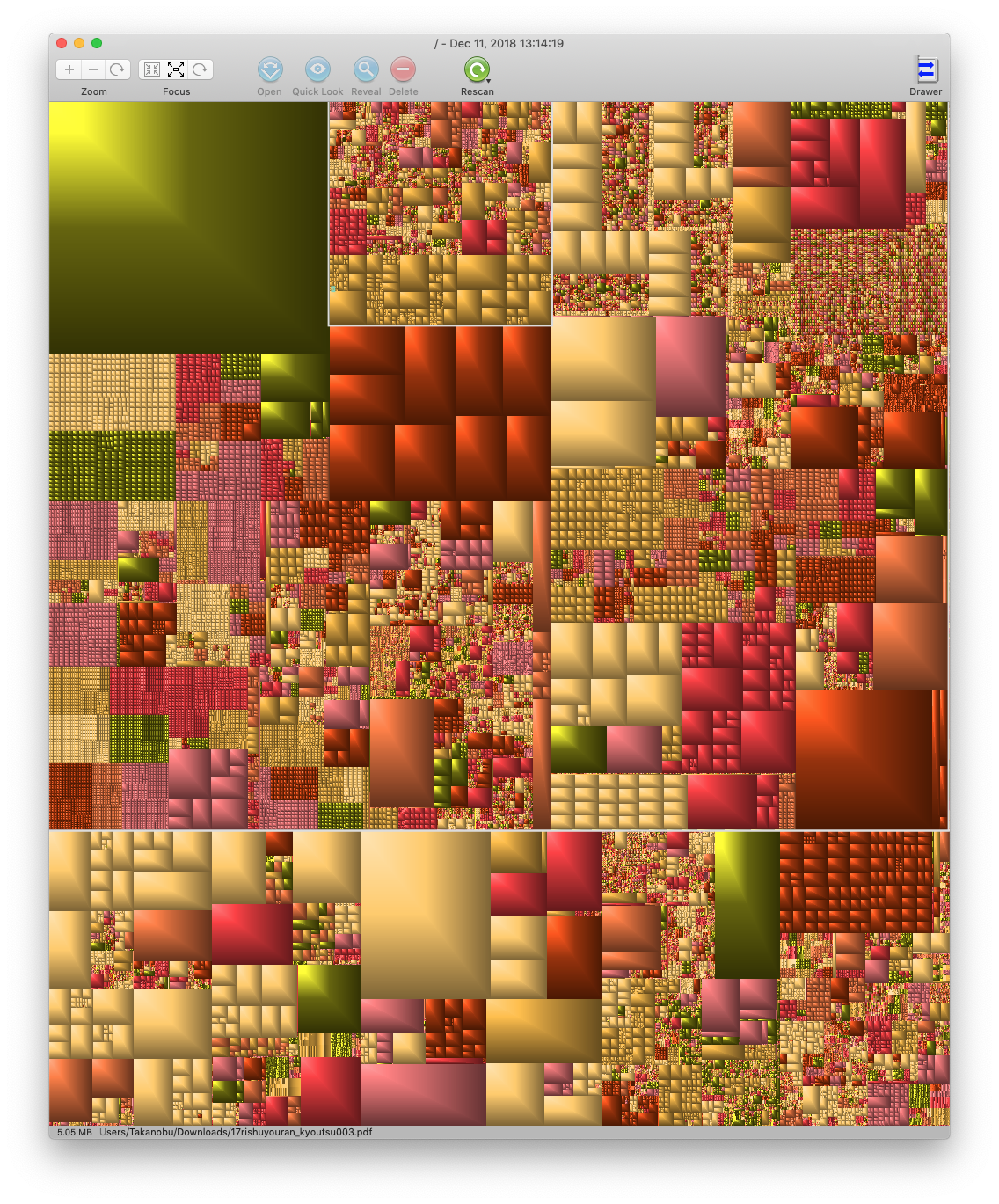
大きくて消せるものは僕の場合2つで、1つはiPhoto関連のデータ、もう一つはiNodeiNodeなるデータでした。iPhotoは20GBくらいありました。GooglePhotoに以前全移行したので何も考えずにとりあえずゴミ箱に移動しました。また、iNodeのファイルサイズが4GBくらいあったので調べてみると、どうやらMacを強制終了した時に迷子になったファイルや、OSアップデート時に保存されるOSのデータだそうです。しばらく調べて消しても問題なさそうだったのでこちらはしっかり削除しました。iNode削除後のGrandPerspectiveはこちら
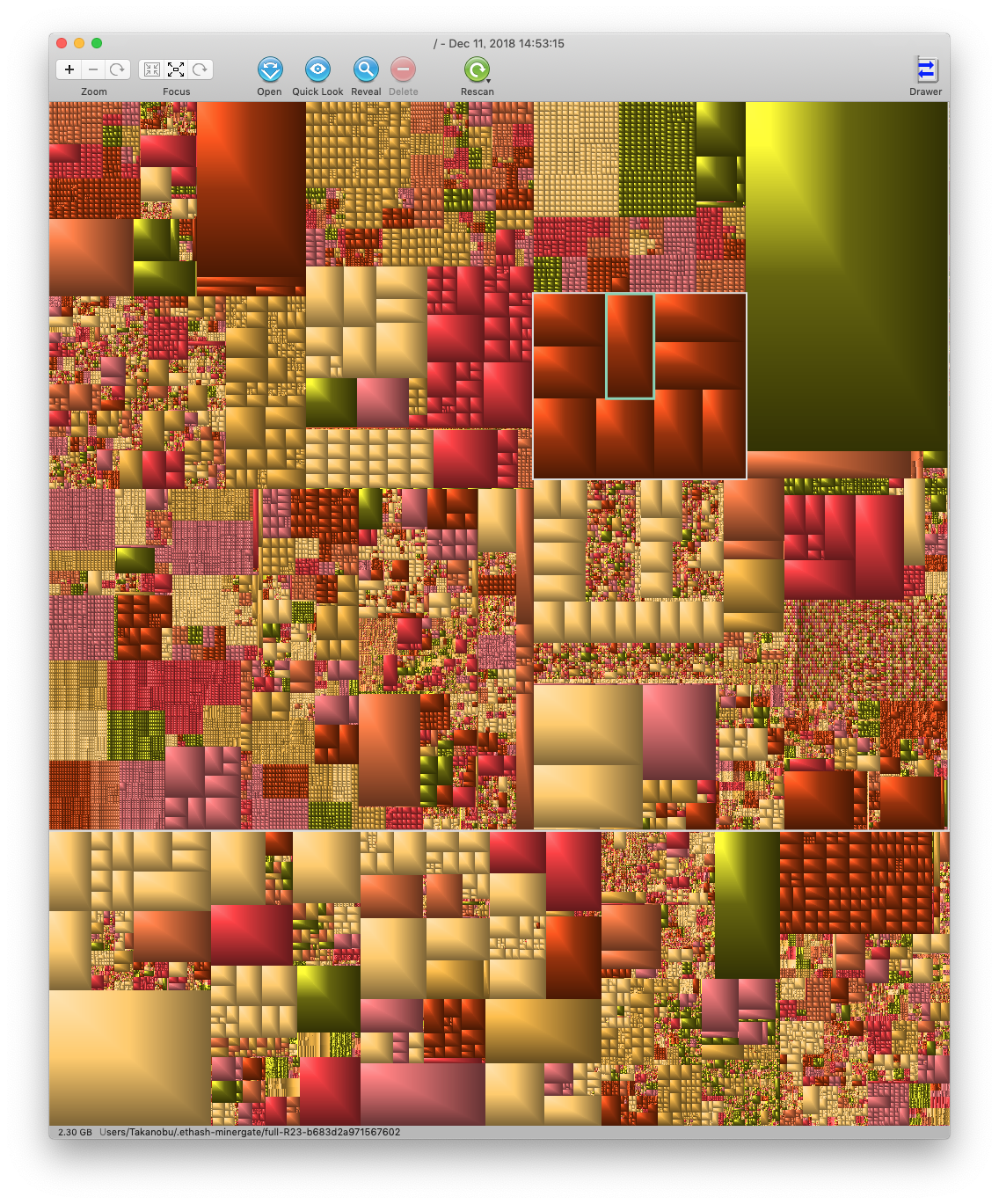
これからもちまちまいろいろ消していこうと思います。
バックアップ:一晩程度
Appleが準備してくれてるTime Machineを使います。
(アカウント起動してから)用意したHDDなりSSDなりを挿してシステム環境設定からTime Machineを選択、言われるがままにバックアップを取ってください。手間はかからないですが、時間がかかるので寝ている間にやることをおすすめします。写真は保存無制限なGoogle Photo、大事なデータは普段から少し課金してGoogle Driveに入れておくと安心できます。
OSアップデート:1時間ほど?
大事です。事前にしておかないとめんどうです。必ずしておきましょう。
初期化:1時間弱?
かなり怖いですが、バックアップは取ってるし、そもそも大事なファイルはクラウドに入れたのでぶっ壊れても大丈夫。と思いながら僕は初期化しました。よく覚えてないですが比較的にすぐに終わったはずです。
macOS再インストール
記事の確認で調べてたら gori. me(※2)がめちゃわかりやすくまとめてたのでします。こちら。
gori.men記事に従っておけばわからなくなることは基本的にないと思いますが、注意が必要な点を下に書き留めておきます。
- データ削除後Time Machineバックアップから復元を選択するとクリーンインストールにはならない。macOSを再インストールを選んでください。
- macOSを再インストールしてからもこのMacに情報を転送って出てきますがgori.meにもある通り**今は情報を転送しない。**まぁ少し早くはなるけど...
- コンピュータアカウント作成時にはフルネーム・アカウント名を元のものとは異なるものにしなければいけない
- 一通り終わってデスクトップが表示されたら移行アシスタントからTime Machineで環境を元に戻す
- これで完了。
最後に
クリーンインストールしてから3週間ほど経ちましたが、いちばんの問題だった変換が効かない・メモアプリが勝手に落ちるなどの不具合は再発してないので効果はあったかなと思います。もうちょっと技術よりの話が書けるといいなぁと思いいつになるかはわかんないですが、openFrameworksで遊ぶ話とか、こないだのセールで買ったたくさんのUnityAssetの話とかいつか書くと思います。
あと10日で2019年ですね...
良いお年を...!
(...はじめがかんじん、 。)
追記
@yuk10 様によりバックアップ時にGoogleやiCloudのログインができなくなるというバグの存在が報告されました.
その際は/Users/your_account/Library/Accounts/内部にある
Accounts3.sqlite Accounts3.sqlite-shm Accounts3.sqlite-walを削除して再起動するとフォルダとファイルが再構成されるため解決できるとのことです(※3)
@yuk10様ありがとうございました.
出典など
※1 USB3.1超入門
※2 gori.me
※3 Q: My mac admin account no longer authenticates(Apple recomended)
ブログ
ブログにIVRCまとめなどをちょろっと書いてたりします。Popcorn Shrimp!